Giới thiệu về bộ phông chữ dành cho AutoCAD
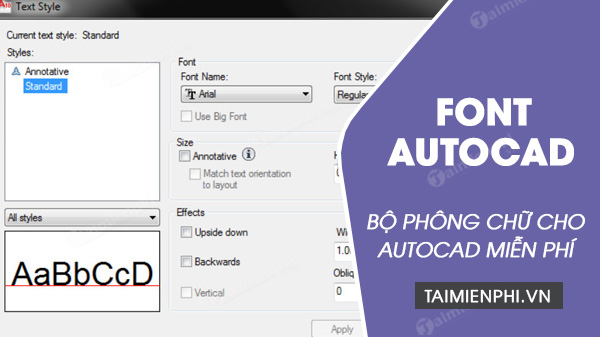
Bộ fonts chữ tiếng Việt cho AutoCAD
Người dùng Font AutoCAD sẽ được sở hữu đầy đủ bao gồm hàng trăm phông chữ *.shx và phông *.ttf cực đẹp, hỗ trợ người dùng gõ tiếng Việt trong AutoCAD với nhiều kiểu chữ khác nhau. Bên cạnh đó là hàng trăm font SHX và font TrueType (loại phông AutoCAD chuyên nghiệp và được sử dụng nhiều nhất hiện nay) cực đẹp, với nhiều kiểu dáng, phong cách khác nhau. Bộ phông chữ này khá gọn nhẹ, an toàn và rất dễ sử dụng.

Phông chữ AutoCAD tiếng Việt miễn phí
Các cách cài đặt Font AutoCAD rất đơn giản. Đầu tiên bạn tìm tới thư mục mà chúng ta đã cài AutoCAD trên máy. Tiếp đến tải về file nén chứa font chữ AutoCAD mà bài viết đang cung cấp rồi làm lần lượt như sau: Giải nén file vừa tải về, chọn các font muốn cài đặt (font *.SHX hoặc *.TTF, tuỳ bạn), Copy (hoặc nhấn chuột trái, giữ và kéo) vào thư mục Fonts. Và sau cùng là khởi động lại phần mềm AutoCAD để lưu lại thay đổi. Sau thao tác này, máy tính sẽ tự động cài đặt phông chữ cho chúng ta. Chỉ việc ngồi chờ và khởi động lại máy tính khi quá trình hoàn tất.
2. Các tính năng chính
- Hàng trăm phông chữ *.shx và phông *.ttf cực đẹp.
- Phông CAD tiếng Việt Full được cung cấp hoàn toàn miễn phí.
- Bao gồm hàng trăm font SHX và font TrueType.
- Phù hợp với nhiều kiểu bản vẽ kỹ thuật, thiết kế đa dạng.
- Gọn nhẹ, an toàn, dễ sử dụng.
3. Cách tải và cài đặt trên máy tính
AutoCAD hỗ trợ 2 định dạng font chính là font TrueType (đuôi TTF) và font hình khối (đuôi SHX). Font TrueType thường đi kèm sẵn với Windows trong khi font hình khối phải cài đặt vào một thư mục riêng của AutoCAD.

Nếu gặp tình trạng lỗi font AutoCAD thì nhiều khả năng là bạn chưa cài đầy đủ 2 bộ font TrueType và font hình khối. Cùng theo dõi các bước dưới đây để biết cách tải và cài đặt font AutoCAD để xử lý tình trạng lỗi font. Trước tiên, bạn tải 2 bộ font TTF và SHX tại đây:
- Link tải font TTF
- Link tải font SHX
1. Cách cài đặt font TTF
Cách 1: Cài đặt font TTF thông qua lệnh Install
Bước 1: Sau khi tải bộ font TTF về máy tính, bạn giải nén bằng phần mềm WinRAR.

Bước 2: Mở thư mục vừa giải nén, nhấn Ctrl+A để chọn toàn bộ font rồi click chuột phải=>chọn Install for all users.

Bước 3: Nếu thông báo font is already installed hiện lên, bạn đánh dấu vào ô Do this for all current items rồi click Yes.

Bước 4: Khởi động lại AutoCAD để chương trình cập nhật font mới.
Lưu ý: Trong quá trình cài font, có thể một số font không cài được và hiện thông báo lỗi Cannot Install. Bạn chỉ cần đánh dấu vào Don’t show for remaining items rồi nhấn Close.

Đối với Windows 7, Vista, bạn chỉ cần click chuột phải vào font cần cài đặt, nhấn Install để máy tính tự động cài font.

Cách 2: Cách cài font TTF thông qua thư mục Fonts của Windows
Bước 1: Trong thư mục font TTF vừa giải nén, bạn nhấn Ctrl+A rồi Ctrl+C để chọn toàn bộ font chữ. Bạn cũng có thể click chuột phải=>chọn Copy.

Bước 2: Bạn mở thư mục Fonts của Windows tại đường dẫn:
C:\Windows\Fonts

Bước 3: Trong thư mục Fonts của Windows, bạn nhấn Ctrl+V hoặc click chuột phải => chọn Paste để cài toàn bộ font TTF vào thư mục Fonts của Windows.

Bước 4: Nếu thông báo font is already installed hiện lên, bạn đánh dấu vào ô Do this for all current items rồi click Yes.
Bước 5: Khởi động lại AutoCAD để chương trình cập nhật font chữ mới.
Lưu ý: Đối với Windows 7, Windows Vista, cách cài font TTF có chút khác biệt.
Bạn cần làm như sau để cài font:
Bước 1: Bạn chọn và copy toàn bộ font TTF.
Bước 2: Đối với Windows 7, click vào Start Menu ở góc dưới cùng bên trái màn hình, nhập tìm kiếm và chọn Control Panel=>Appearance and Personalization=> Preview, delete, or show and hide fonts. Đối với Windows Vista, các bạn mở Control Panel=> Appearance and Personalization=>Install or remove font.

Bước 3: Trong thư mục fonts của Windows 7, Vista, nhấn Ctrl+V hoặc click chuột phải=>chọn Paste để cài toàn bộ font TTF.
Bước 4: Khởi động lại AutoCAD để ứng dụng load các font chữ mới.
2. Cách cài đặt font SHX
SHX là định dạng font đặc biệt của AutoCAD. Do đó, bạn phải cài các font này vào thư mục riêng của AutoCAD. Cách làm cụ thể như sau:
Bước 1: Giải nén file font SHX vừa tải về bằng WinRAR.

Bước 2: Mở thư mục vừa giải nén, nhấn Ctrl+A rồi nhấn Ctrl+C để copy toàn bộ file bên trong.

Bước 3: Tìm đến thư mục Fonts của AutoCAD theo đường dẫn dưới đây:
Đối với phiên bản 2004 và 2007:
*** 32-bit: C:\Program Files\AutoCAD 20xx\Fonts
*** 64-bit: C:\Program Files (x86)\AutoCAD 20xx\Fonts
Đối với phiên bản 2010 hoặc mới hơn:
*** 32-bit: C:\Program Files\Autodesk\AutoCAD 20xx\Fonts
*** 64-bit: C:\Program Files (x86)\Autodesk\AutoCAD 20xx\Fonts
Lưu ý: Chữ xx trong AutoCAD 20xx là phiên bản AutoCAD mà bạn cài trên máy.

Bước 4: Nhấn Ctrl+V để paste toàn bộ số font vào thư mục Fonts của AutoCAD.
Bước 5: Khởi động lại AutoCAD để chương trình cập nhật font chữ mới.
3. Cách xóa font chữ của AutoCAD
Đôi khi AutoCAD chứa một font chữ hỏng và bạn phải xóa font chữ đó đi và cài lại để sửa lỗi. Trong trường hợp này, bạn hãy xóa font chữ theo cách dưới đây:
Bước 1: Trên Windows 10,11, bạn tìm thư mục Fonts theo đường dẫn:
C:\Windows\Fonts
Trên Windows 7, các bạn click vào Start Menu ở góc dưới cùng bên trái màn hình, nhập tìm kiếm và chọn Control Panel=>Appearance and Personalization=> Preview, delete, or show and hide fonts.
Đối với Windows Vista, các bạn mở Control Panel=> Appearance and Personalization=>Install or remove font.
Bước 2: Bạn tìm đúng font chữ muốn xóa, click chuột phải vào font chữ đó rồi chọn Delete.

4. Ứng dụng liên quan
Với những người dùng đang làm việc trong lĩnh vực thiết kế đồ họa thì Font chữ Retro sẽ là một bổ sung tuyệt vời nữa cho bộ sưu tập font chữ nghệ thuật của bạn, Font chữ Retro giúp làm nổi bật một số yếu tố trong lịch sử và hòa trộn chúng với xu hướng thiết kế đương đại.
Font chữ Calligraphy là kiểu chữ mô phỏng nét viết tay nghệ thuật, mang phong cách mềm mại, uyển chuyển và tinh tế. Thường dùng trong thiết kế thiệp cưới, tiêu đề, poster hoặc các ấn phẩm trang trí. Font chữ Calligraphy Việt hóa hỗ trợ tiếng Việt có dấu, phù hợp với người dùng tại Việt Nam.